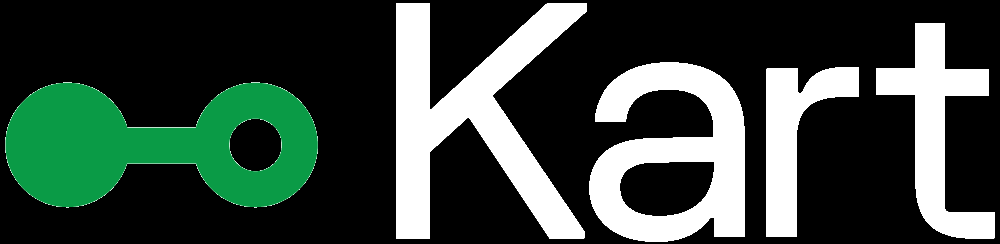
Tabla de contenidos
Introducción
Al revisar los plugins más recientes disponibles dentro del repositorio de QGIS nos entramos con Kart, el mismo que fue desarrollado principalmente por Víctor Oyala. Este complemento en resumen nos permite trabajar nuestras capas vectoriales bajo un sistema de control de versiones (VCS), por lo tanto, para los que están familiarizados con el uso de Git por ejemplo, seguro será muy familiar lo que vamos a presentar, la diferencia radica en la posibilidad de gestionar el control de versiones de nuestros datos geoespaciales dentro del QGIS dentro de un entorno de usuario más amigable. Es muy recomendable que tengamos claro los conceptos que involucran un VCS como Git, para ello se recomienda revisar algunos tutoriales que te ayudan a conocer sus fundamentos y las ventajas de usarlo.
Primeros pasos con Kart
Lo primero que debemos hacer previo a la instalación del complemento de Kart es contar con el software Kart, según el sistema operativo que estemos usando. Podemos revisar su repositorio en caso necesitemos alguna orientación para su instalación. También será necesario configurarlo para identificar nuestra identidad cuando realizamos los «commits» con Kart. Solo será necesario ingresar lo siguiente dentro del terminal.
$ kart config --global user.email "you@example.com"
$ kart config --global user.name "Your Name"Ahora si estamos listos para ir al administrador de complementos de nuestro QGIS para buscarlo e instalarlo.
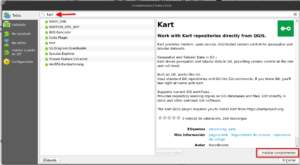
Una vez instalado lo primero que debemos hacer es configurarlo para poder usarlo adecuadamente, para ello será necesario ir a «Settings» para indicar la ruta de nuestra instalación del software Kart. En la figura siguiente se muestra en caso lo tenemos en una distribución de Linux, para otros casos se recomienda revisar la documentación oficinal.
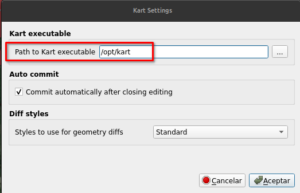
Uso del plugin Kart
A continuación mencionaremos el flujo básico para poder usar el plugin Kart dentro de QGIS, aunque también es recomendable que apredemos a combinarlo con nuestro terminal para sacar el máximo provecho, sobre todo al inicio, de acuerdo a mi experiencia considero que funciona mejor.
1. Creación de un repositorio
Como primera acción debemos crear un repositorio, en mi caso lo voy a realizar desde la terminal, el cual será abierto dentro de una carpeta que ha sido seleccionada para ser un repositorio. Luego solo utilizo el siguiente comando.
$ kart initLuego abrimos en QGIS nuestro panel de repositorios y podemos elegir la opción de «Add existing repository…», ubicando la carpeta destinada para tal fin.
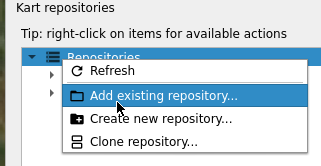
2. Incorporación de datos a nuestro repositorio
Una vez que tenemos algún repositorio disponible en nuestro panel de repositorios, vamos a seleccionar la opción denominada «Import layer into repo…«.
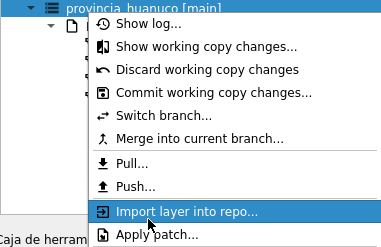
Para nuestro ejemplo disponemos de algunas capas vectoriales en formato Geopackage, los cuales serán incorporados a nuestro repositorio y luego lo podemos incluir a nuestro proyecto de QGIS para visualizarlo.

3. Acceder al historial de nuestro repositorio
Los cambios realizados en un comienzo dentro del repositorio consistió en la incorporación de nuevas capas, eso lo podemos apreciar si dentro del panel ingresamos a la opción «Show log…«.
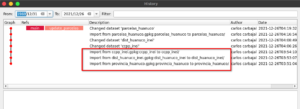
4. Vista de los cambios realizados
Si bien podemos apreciar la lista de los cambios, si necesitamos que nos muestren de manera visual y con mayor detalle algún cambio realizado a nuestras capas, desde la vista del historial podemos seleccionar uno de ellos y luego haciendo un clic derecho ingresamos a la opción «Show changes introduced by this commit…«. A manera de ejemplo a una capa que representa centros poblados, se editó incorporando un valor de población en el campo respectivo, esa modificación se puede apreciar en la siguiente figura.
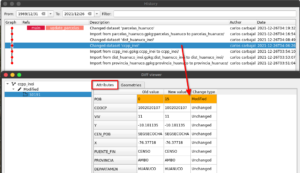
Cuando el cambio es realizado sobre la geometría de la capa, podemos también visualizar la diferencia entre la versión anterior y la nueva empleando transparencias. En la siguiente figura se muestra la modificación de los vértices de un polígono para aumentar el área de una parcela de cultivo.
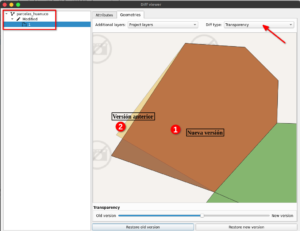
5. Creación de ramas
Una de las principales ventajas que nos presenta el uso de un VCS es la posibilidad de crear ramas «Branchs«, con la finalidad de realizar algunos cambios sin alterar la rama principal. Una nueva rama puede ser creado a partir de un commit realizado.
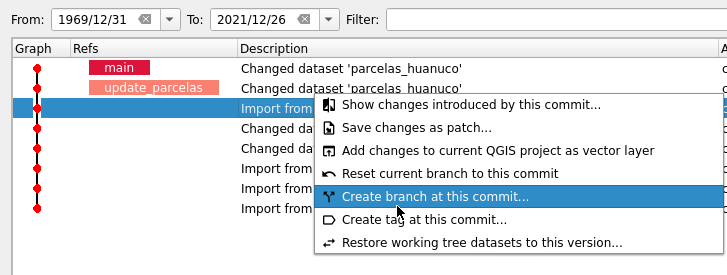
Una vez que hemos creado nuestra rama, podemos elegir hacer cambios solo en dicha rama, para ello empleamos la opción de «Switch branch..,» y luego /seleccionamos la rama sobre el que vamos a trabajar, en nuestro panel de repositorios se mostrará la rama activa, en este caso hemos creado la rama «update_parcelas«.
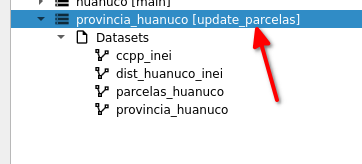
Luego de hacer todos los cambios que deseamos dentro de la rama, tenemos la opción de unirlo a nuestra rama principal «main«, para ello primero debemos cambiarnos a dicha rama para que la unión «merge» se realice con éxito.
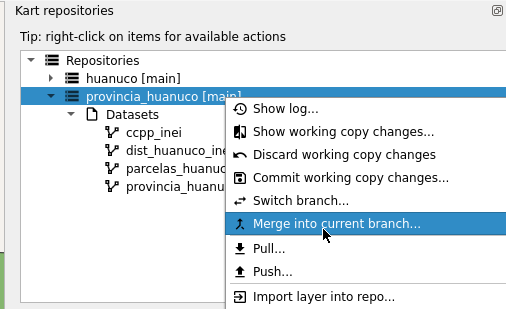
6. Retornando a una versión anterior
Desde nuestro historial podemos deshacer los cambios realizados a partir de un commit específico, para retarnar a una versión anterior, siendo esto otra de las principales ventajas de usar un sismtea de control de versiones.
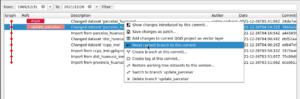
Luego de ejecutarlo vamos a ver que volvemos a un estado anterior a los últimos cambios realizados a la capa, en este caso justo cuando se realizó la unión de nuestra rama creada a la rama principal, para incorporar la creación de dos nuevos polígonos.
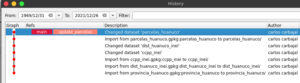
Reflexión Final
No cabe duda que el uso del complemento de QGIS Kart, nos facilita mucho la interacción con el repositorio y los datos con que deseamos trabajar, pero si es muy importante que para quienes no han tenido experiencia alguna en el uso de un sistema de control de versiones, entiendan sus fundamentos, para que puedan sacar el mayor provecho a esta herramienta. En lo particular considero que cuenta con las principales opciones para llevar un control de los cambios que podamos realizar a nuestras capas, pero quizás en algunas ocasiones será necesario combinarlo con el tipeo de los comandos desde una terminal. En mi experiencia personal puedo mencionar dos cosas que no me funcionaron como hubiera querido, una de ellas fue la creación del repositorio y la segunda cuando intenté importar una capa geopackage que contenía más de una tabla, siendo en ambos casos solucionados al emplear comandos en la terminal. En resumen, siendo un complemento reciente estoy seguro que vendrán pronto algunas novedades, por lo pronto, los invito a probarlo.
Se elaboró un video sobre mi experiencia usando este complemento.

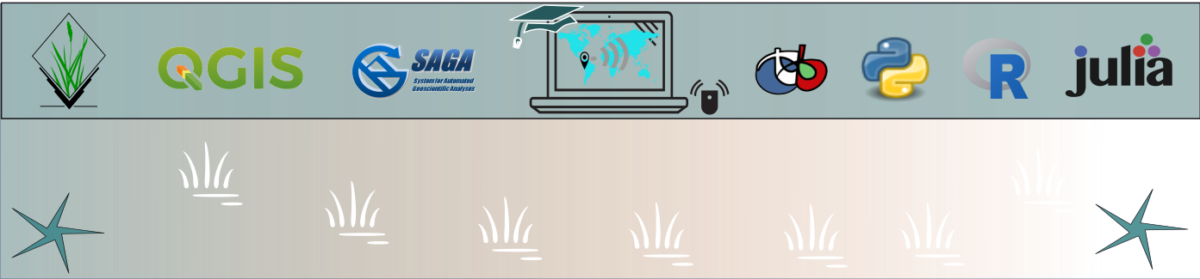
Appreciate the recommendation. Let me try it out.
Let me know if there are no problems.